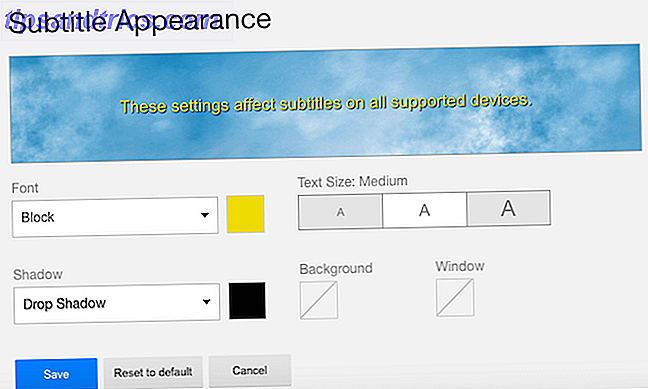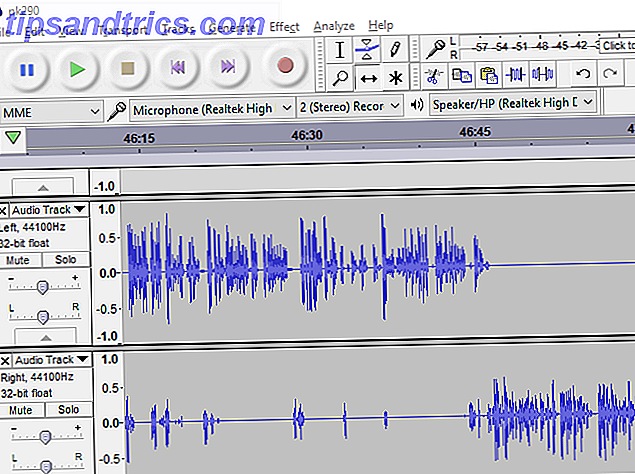La meilleure fonctionnalité d'aperçu d'onglet qui a été ajoutée au navigateur Edge 10 Meilleures extensions de navigateur Microsoft Edge Vous devriez essayer aujourd'hui 10 Meilleures extensions de navigateur Microsoft Edge que vous devriez essayer aujourd'hui La dernière version de Windows 10 apporte enfin les extensions de navigateur à Microsoft Edge. Nous avons examiné la poignée d'extensions disponibles et vous montrons celles qui valent votre temps. Lire la suite vous ennuyer? Alors que la fonctionnalité signifiait être une commodité en vous permettant de passer la souris sur un onglet et de voir ce qu'il y a, c'est un changement Windows 10 gèle-t-il votre ordinateur? Essaye ça! Windows 10 gèle-t-il votre ordinateur? Essaye ça! Microsoft a reconnu que la mise à jour de Windows Anniversary provoque le blocage de plusieurs machines. Un correctif est en cours. En attendant, voici comment vous pouvez essayer de le réparer vous-même. Lire la suite et un que vous ne pouvez pas vouloir.
Ne vous inquiétez pas, cependant, car avec un peu de peaufinage du registre 5 Windows 10 Registry Tweaks pour améliorer et déverrouiller des fonctionnalités 5 Windows 10 Registre Tweaks pour améliorer et déverrouiller des fonctionnalités L'éditeur de registre est le seul moyen d'activer certaines fonctionnalités cachées de Windows 10 . Ici, nous allons vous montrer des réglages faciles comme activer le thème sombre ou cacher des dossiers. En savoir plus, vous pouvez vous débarrasser de la fonctionnalité et rendre la fonction Edge comme avant!

- Tapez regedit dans le champ de recherche Windows et appuyez sur Oui dans la boîte de dialogue de sécurité
- Accédez à la clé suivante:
HKEY_CURRENT_USER \ SOFTWARE \ Classes \ Paramètres locaux \ Software \ Microsoft \ Windows \ CurrentVersion \ AppContainer \ Stockage \ microsoft.microsoftedge_8wekyb3d8bbwe \ MicrosoftEdge \ TabbedBrowsing
- Cliquez avec le bouton droit sur une zone vide sur le côté droit de la fenêtre.
- Cliquez sur Nouveau.
- Cliquez sur Valeur DWORD (32 bits).
- Nommez-le TabPeekEnabled.
- Double-cliquez sur la nouvelle entrée et tapez 0 dans le champ Données de la valeur .
- Fermez et relancez Edge.
C'est tout! Maintenant, cette fonctionnalité sera partie! Si vous changez d'avis et que vous voulez le récupérer, allez à l'entrée que vous avez créée ci-dessus et modifiez sa valeur à 1.
Que pensez-vous des fonctionnalités ajoutées à Edge dans la mise à jour anniversaire? Partager dans les commentaires!